- 入门指南
- Studio Web 中的 UiPath 智能体
- UiPath 编码智能体

智能体用户指南
管理 UiPath 智能体
Automation Cloud 中的“智能体”页面是所有 UiPath 智能体的集中注册表和可观察性中心。您可以使用它来监控性能、测试对话行为、管理共享资源,并维护整个已部署生态系统的可见性。
您可以在一个位置:
- 实时监控已部署的智能体并查看性能指标。
- 在部署之前和之后测试对话智能体。
- 调查和解决智能体故障或运行状况降级的情况。
- 从 UiPath Marketplace 访问和部署智能体模板。
- 管理上下文锚定索引。
该集中化中心可对所有智能体运行时进行实时监控,并在发现错误、运行状况评分下降和运行时评估分数偏低时发出警示。
术语
- 智能体实例是正在运行的业务流程中的单个已部署智能体,在 BPMN 中表示为任务,是智能体 runtime 的实时执行,可以对特定触发器、队列或其他工作流条件做出响应。
- 智能体实例管理表示与监控、维护、改进和终止智能体以及智能体作业相关的任务集。
关键功能
以下是 Automation CloudTM 中重新设计的“智能体”页面的关键功能:
- 使用 BPMN 工作流进行实时智能体监控。
- 通过 BPMN 定义的事件进行错误处理和恢复。
- 智能体与人工操作员之间的 runtime 智能体协调。
- 通过决策网关进行合并和共识处理。
- 基于多个指标的性能分析和优化。
- 监管和合规性检查,确保遵守企业规则。
概述
“概述”选项卡高度概括了智能体生态系统的摘要,将运营洞察、性能指标和消耗量分析整合到一个统一视图中。它起命令中心的作用,用于了解智能体在您组织中的性能及其资源消耗效率。
性能洞察
该选项卡汇总所有已部署智能体的 runtime 数据,以帮助您监控性能趋势并发现优化机会。关键指标包括:
- 作业总数:跟踪已完成的智能体执行总数,提供活动和采用情况的衡量指标。
- 成功率:衡量智能体成功运行的百分比,以帮助您评估可靠性,并检测智能体配置中反复出现的错误或不稳定问题。
- 平均响应时间:表示您的智能体能够完成任务的速度,使您能够大规模监控延迟和效率。
- Agent Unit 消耗量:量化所有智能体的总单元使用量,以便更好地进行预测、预算编制和资源分配。
监控和反馈分析
该选项卡还显示了您的环境中的消耗量和反馈趋势:
- Agent Unit 消耗报告显示最活跃或成本最高的智能体,有助于确定调整或资源分配的优先级。
- 反馈摘要突出显示了用户交互次数最多或性能评分最高的智能体,帮助团队专注于改善用户体验和影响。
筛选和基于时间的分析
管理员可以分析各个维度的数据,例如智能体类型、部署状态或时间范围,以识别定义的运营周期(例如,每天、每周或每月视图)内的异常并评估趋势。使用这些筛选条件,可以进行针对性分析并简化报告。
- 管理已部署的智能体并监控其性能。
- 管理和监控您的早期体验版智能体。
已部署的智能体
“已部署的智能体”选项卡提供当前在生产环境中处于活跃状态的所有智能体的综合视图,以及实时性能、运行状况和反馈指标。它起主工作区的作用,用于监控运营效率、诊断问题并确保已部署的智能体提供一致的高质量结果。
统一的智能体可见性
该视图汇总了您的租户中的所有生产就绪智能体,使管理员和开发者能够快速评估运营状态和最近的活动。每张智能体卡片都总结了关键运营指标,包括:
- 成功率 – 成功运行的百分比,有助于您识别降级或性能不佳的智能体。
- 平均响应时间 – 衡量最近作业的执行速度和效率。
- 反馈量 – 为智能体收集的用户或系统评估数量。
- 运行状况指标 – 反映整体性能趋势和 runtime 稳定性的可视化提示(例如,“运行正常”、“已降级”)。
智能体可以按状态、类型、文件夹或时间范围筛选,以便跨业务区域或部署环境进行精确监控。
运营洞察和性能跟踪
该选项卡提供除简单 runtime 状态以外的上下文分析。您可以探索:
- 活跃作业和已完成的作业 – 单独的时间线可以跟踪实时执行和已完成的运行,有助于识别工作负载峰值和瓶颈。
- 错误和延迟模式 – 性能图表显示执行错误、首次响应时间和延迟百分比,使团队能够微调响应速度。
- 反馈趋势 – 聚合情感分析(积极与消极)显示了智能体质量如何随时间而变化,以及哪些更新会影响用户满意度。
这些洞察有助于诊断系统性问题,验证新部署并确定优化工作的优先级。
Instance management charts are unavailable when CMK encryption is enabled for traces. Because trace attributes are encrypted in Insights and therefore cannot be queried, the analytics required to generate these charts cannot run.
使用和消耗分析
仪表板突出显示了智能体与其环境的交互方式及其资源消耗方式:
- Agent Unit 使用量 – 跟踪总消耗量,并识别成本或资源利用率方面的异常值。
- 调用最多的功能 – 列出智能体运行中最常用的操作(工具、活动或索引),帮助团队了解行为模式和常见依赖项。
详细的智能体 runtime 视图
选择单个智能体会打开详细的分析工作区,其中包含:
- 映射智能体逻辑、工具和记忆源的 runtime 图。
- 运行状况分数可视化内容,用于评估提示设计、工具集成和评估覆盖范围。
- 执行追踪记录,提供每次运行的细粒度可见性(输入、输出、错误和时间详情),使开发者能够重建和调试智能体的推理流程。
智能体实例视图提供单次智能体执行的完全可观察性,提供单次运行中的完整决策、操作和性能指标追踪记录。
了解追踪视图
追踪视图将智能体逻辑的图形表示与时序一致的执行数据相结合,使您能够查看每个步骤的流程和结果。画布显示了代表主要智能体组件(如模型和工具)的节点,这些节点按顺序连接。
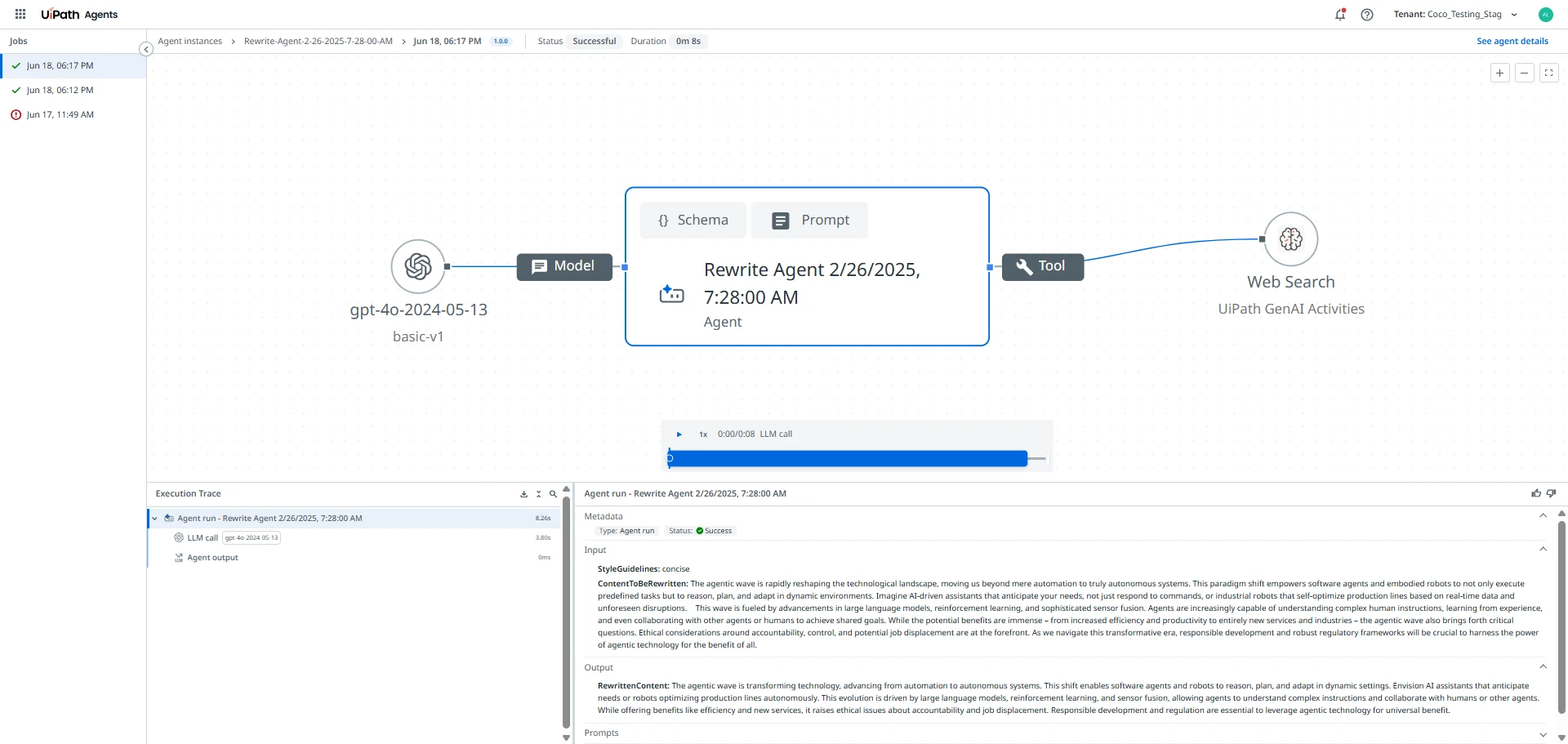
打开智能体运行的“追踪”视图后,请按照以下步骤与追踪数据交互并对其进行调查:
- 预览节点信息。 将鼠标悬停在画布上的任何节点上以查看工具提示,包括:
- 执行状态(成功、重试或失败)
- 开始和结束时间戳
- 输入和输出数据预览这有助于快速了解每个步骤中发生的情况,而无需打开完整的详细信息。
- 查看节点的完整详细信息。选择任何节点以打开详情面板,其中包括:
- 完整的输入和输出有效负载 (JSON)
- 执行日志或错误消息(如适用)
- Runtime 指标,例如延迟和令牌使用情况
- 配置参数(如有)
- 在相关步骤之间浏览,以了解信息在智能体中的流动方式:
- 选择已连接的节点,以向上游或下游移动。
- 这有助于您追踪一个步骤的决策、输入和输出如何影响下一个步骤。
- 使用“ 执行追踪 ”面板。 此面板显示智能体运行期间按时间顺序排列的所有记录操作列表。
- 选择追踪日志中的一个行,在画布上高亮显示相应节点。
- 同样,在画布上选择一个节点,会自动高亮显示追踪日志中的相关行。
对话智能体
“对话智能体”选项卡为通过自然语言对话与用户交互的智能体的管理、测试和分析提供了完整的环境。它集成了设计时测试、实时聊天评估、runtime 洞察和反馈分析,有助于团队不断提高对话性能和可靠性。
对话智能体可以直接在聊天界面中测试。此嵌入式模拟器可用于模拟真实世界的交互,并评估智能体如何处理意图识别、话轮转换和上下文连续性。您可以:
- 与智能体实时互动,发送自然语言提示并观察实时响应。
- 测试提示词或编制自定义消息,以评估各种场景的覆盖情况。
- 评估智能体如何在对话循环中应用工具、记忆和模型。
此测试环境有助于在部署之前验证对话逻辑,确保准确性,并使语气与预期用例保持一致。
"Runtime" 视图提供对话智能体在生产环境中的端到端可见性,能够捕获实时会话、完成率和用户交互情况。它可以跟踪关键运营指标,例如响应时间、持续时间和 Agent Unit 消耗量,以确保在工作负载下的性能、可扩展性和可靠性。
“追踪”视图通过映射智能体的完整推理和执行流程,实现调试和优化。您可以查看决策、工具调用、监管检查点和性能热力图,以了解行为、验证逻辑并增强整体对话质量。
“反馈”视图将用户和系统评估聚合到一个中央仪表板中。它可将情感趋势可视化,突出显示重复出现的问题,并将反馈与单次运行关联,以获得更深层次的上下文。这样可以进行迭代微调并持续改进质量。
草稿智能体
“草稿智能体”选项卡包含未发布的智能体或当前正在开发的智能体。
每个草稿都以卡片的形式显示,其中包含:
- 智能体名称(或“无标题”,如果尚未重命名)。
- 上次更新的时间戳。
- 用于在 Studio Web 中重新打开草稿以便进一步编辑的快速链接。
草稿智能体可以恢复、编辑或在最终确定后发布。
上下文锚定索引
“上下文基础索引”选项卡使您可以监控索引的状态和运行状况,并在租户级别跟踪其提取进度。
“索引监控”部分提供以下指标的图形化洞察:
- 查询:追踪在选定时间间隔内对索引执行的查询数量。
- 索引作业:显示已完成的提取作业数。如果在选定的时间段内未运行任何作业,则会显示占位符图形。
“索引”表列出了租户内的所有可用索引。有关索引的更详细信息,请在表格中选择索引。各个视图提供以下信息:
- 索引名称、文件夹和数据源
- 运行状况,指明索引是状态为“正常”还是“已降级”
- 存储大小、提取状态、上次同步和上次查询时间戳
从表格中选择一个索引以打开其详细信息页面。“索引详细信息”视图提供:
- 选定间隔内的查询次数。
- “运行状况”图表显示整体运行状况分数和两个组件条件。
- 提取历史记录,列出已完成、失败、已跳过或已删除的同步运行。
使用此视图可调查降级索引、审核提取可靠性或查看上次查询索引的时间。
索引运行状况分数
索引运行状况可帮助您监控上下文基础索引的状况,并确定可能需要维护或清理的索引。它提供自动化、客观的评分,显示每个索引的性能及其使用频率。
每个索引都会收到基于两个条件的运行状况分数:
- 提取可靠性 – 在最近的提取运行中,文档处理的成功程度。
- 利用率 – 索引的最近查询方式。
组合分数可帮助您确定索引是否运行良好并正在提供价值(总体分数高于 75%),或者是否已降级(总体分数或更低)。每次成功提取或查询后,分数会自动更新。

每 15 分钟为所有租户重新计算一次索引运行状况,并且仅适用于已完成提取作业的索引。新索引在创建后经过 24 小时宽限期后开始运行状况评分。
下表说明了如何计算每个运行状况条件和如何为其加权,以确定索引的整体运行状况分数。
| 条件 | 指标 | 公式 | 注意 |
|---|---|---|---|
| 提取可靠性 | 自上次提取以来的成功率 | 100(1 小时)*(1 - failed_docs /total_docs) | 不包括跳过和删除的文档。如果在 24 小时内未完成任何提取,则分数 = 0。 |
| 利用率 | 自上次查询以来的天数(最长 90 天) | 100(1 - 天数,上次查询后的天数)/ 90) | 24 小时内未收到任何查询后,分数 = 0。 |
| 整体运行状况 | 两个指标的平均值 | (提取可靠性 + 利用率) | Calculated only if both component scores exist. |
您可以在两个位置查看运行状况:
- “上下文基础索引”列表 – “运行状况”列以彩色指示器显示(绿色表示运行状况良好,红色表示已降级)。将鼠标指针悬停在其上会显示每个维度(提取可靠性和利用率)的详细信息。
- 索引详细信息视图 – 专用的“运行状况”图表显示总体分数和组件指标。您还可以跟踪提取历史记录,并在可靠性低时调查问题。
模板选项卡
模板选项卡可用于直接访问 UiPath Marketplace 中提供的智能体模板。
要了解如何使用模板,请参阅“使用智能体模板”。
图 3. Marketplace 中的智能体模板
